說明書 ACER V193WBB QUICK GUIDE
Lastmanuals提供軟硬體的使用指南,手冊,快速上手指南,技術資訊的分享,儲存,與搜尋 別忘了:總是先閱讀過這份使用指南後,再去買它!!!
如果這份文件符合您所要尋找的使用指南, 說明書或使用手冊,特色說明,與圖解,請下載它. Lastmanuals讓您快速和容易的使用這份ACER V193WBB產品使用手冊 我們希望ACER V193WBB的使用手冊能對您有幫助
Lastmanuals幫助您下載此使用指南ACER V193WBB

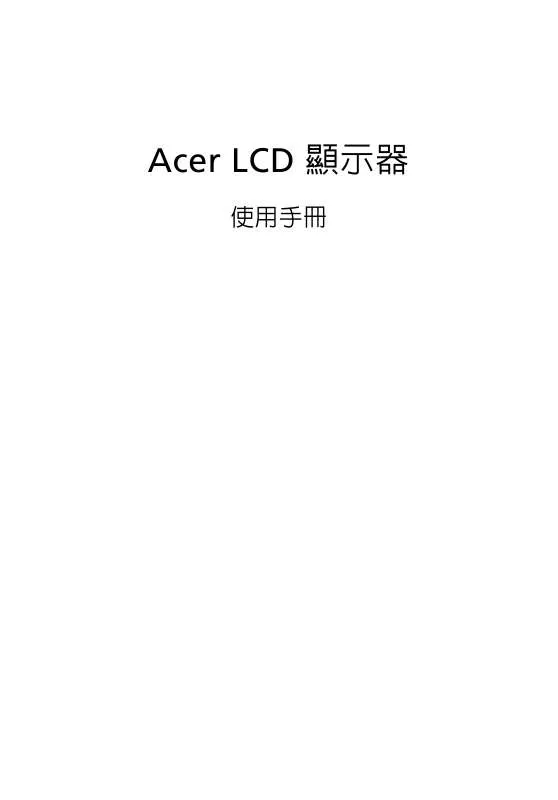
您也可以下載以下與您要搜尋的產品相關的手冊
 ACER V193WBB (12203 ko)
ACER V193WBB (12203 ko)
 ACER V193WBB QUICK GUIDE (25144 ko)
ACER V193WBB QUICK GUIDE (25144 ko)
手冊摘要: 使用說明書 ACER V193WBBQUICK GUIDE
在使用指南中有清楚的使用說明
[. . . ] Acer LCD 顯示器
使用手冊
Copyright © 2007. [. . . ] All correspondence concerning your unit should include the serial number, model number and purchase information. No part of this publication may be reproduced, stored in a retrieval system, or transmitted, in any form or by any means, electronically, mechanically, by photocopy, recording or otherwise, without the prior written permission of Acer Incorporated.
Acer LCD Monitor User's Guide
Model number: __________________________________ Serial number: ___________________________________ Date of purchase: ________________________________ Place of purchase: ________________________________
Acer and the Acer logo are registered trademarks of Acer Incorporated. Other companies' product names or trademarks are used herein for identification purposes only and belong to their respective companies.
iii
LCD 顯示器特別注意事項
下方所列為 LCD 顯示器正常現象,不代表出現問題。
• • • •
由於日光燈的特性,在使用之初螢幕可能出現閃爍。 請將電源開關關閉,再將 其開啟以確定閃爍消失。 根據您所使用的桌面樣式,您可能覺得螢幕亮度有些許不平衡。 LCD 螢幕具有 99. 99% 以上的有效像素。 這可能包括 0. 01% 以下的瑕疵,例如 像素缺少或亮點。 由於 LCD 螢幕的特性,當相同的影像顯示數小時,在切換影像後先前螢幕的殘 像可能繼續殘留。 在此情況下,藉由改變影像或將電源關閉數小時可使螢幕慢 慢復原。
安全與舒適使用資訊
安全須知
請詳閱本手冊。 請妥善保存本手冊,以利日後參考之用。 請遵循產品上所標示的所有 警告事項及使用說明。
清潔您的顯示器
清潔顯示器時請謹慎遵循下列指導方針: • 清潔前務必將電源拔除。
•
使用軟布擦拭螢幕與櫥櫃正面與側邊。
連接/移除裝置
在連接與移除 LCD 顯示器電源時,請參考下列指導方針:
• • •
將電源線連接至 AC 電源輸出前,請確定顯示器安裝於其底座。 連接任何線纜或拔除電源線之前,請確定 LCD 顯示器與電腦電源關閉。 若系統使用多重電源,請將所有電源線自電源插座中拔出,確保電源已完全脫 離。
可用性
請確定電源線所插入的電源插座可方便取用,且盡可能靠近操作人員所在之處。 若需 切斷設備的電源,請務必將電源線自電力插座中拔下。
iv
安全聽力
為保護您的聽力,請遵循下列說明。 • 逐漸增加音量至您可以清楚並舒適的聽見且不失真。
• • • •
耳朵已能適應後,切勿再調高音量。 節制以高音量聽音樂的時間。 切勿利用調高的音量蓋過周遭的雜音。 若無法聽清楚附近人員談話時,請將音量降低。
警告
• • •
請勿於水源附近使用本產品。 請勿將本產品放置於不平穩的推車、腳架或桌面上。 若使本產品摔落地面,則 可能造成產品嚴重損壞。 產品上的通風槽及開口是專為產品正常運作、防止產品過熱而設計。 切勿阻礙 或覆蓋這些通風開口。 因此請勿於床上、沙發、地毯或類似物品的表面上操作 使用本產品,以免遮擋住通風開口。 除非已具備良好的通風設施,本產品不可 置於暖器、加熱器上方或附近,或以嵌入式安裝。 切勿將異物自機箱開口推入機身內,以免碰觸高壓點或造成零件短路,進而引 發失火或人員觸電危險。 切勿將任何類型的液體潑入產品上或內部。 為避免內部零件損壞及造成電池漏液情形,請勿將產品放置於經常震動的表面 上。 切勿於運動、健身或任何產生震動的環境中使用本產品,以免造成電源短路或 內部裝置損壞。
• • •
使用電源
• • •
本產品必須接用規格標籤上所標示的電源。 若不確定可使用的電源類型,請洽 詢經銷商或當地的電力公司。 切勿將任何物品放置於電源線上。 切勿將電源線擺設於人員可能踐踏之處。 本產品使用延長線時,注意所有接用此延長線之設備的總安培數,不得超過延 長線的額定安培數。 同時,亦請確認所有接用電源插座之設備的總安培數,不 得超過保險絲的額定安培數。 切勿接用過多設備,以免電源插座、延長線或插座盒過載。 總系統負載不可超 過分支線路額定值的 80%。 使用延長線時,負載不可超過延長線輸入端額定值 的 80%。 本產品電源線備有三芯接地式插頭, 此類型的插頭僅適用於接地式電源插座。 插入電源線插頭前,請先確定電源插座已正確接地。 切勿將插頭插入不具接地 作用的電源插座。 相關細節,請洽電力專業人員。
•
•
警告! 接地插腳具有安全作用。 若接用接地作用不良的電源插座,則 可能導致人員觸電及/或受傷。
v
註:若本產品附近尚有其他設備運作,接地插腳同時具有消除電氣雜 訊及避免本產品效能遭受影響的作用。
•
務必使用本產品隨附的電源線組。 若您必須置換電源線組,請確定新的電源線 符合下列條件: 可卸式、UL 安全規格/經 CSA 認證、SPT-2 類型、最小 7A 125 V、VDE 許可或同等級、最長 4. 6 公尺 (15 英呎) 。
產品維修
切勿嘗試自行維修本產品,因開啟或移除外蓋後,可能使您暴露於高壓電或其他危險 之中。 所有維修工作,請交由合格維修人員處理。 遇下列情形時,請先拔下電源線並洽詢合格維修人員進行維修: • 電源線、插頭有損壞、割傷或剝落情形。
• • • • •
液體潑濺至產品內部。 產品曾暴露於雨水或極潮濕環境中。 產品曾摔落或機殼已受損。 產品運作效能變化過大,明顯需要維修。 雖依操作說明進行操作,產品仍無法正常運作。
註:除手冊內標示者外,不得進行其他控制裝置的調整;若自行調整 控制裝置不當,則可能導致產品受損,更可能需由合格維修人員耗費 更多的資源,才能使產品恢復原有的效能。
具有爆炸性的環境
進入任何可能具有爆炸性危險的區域,請務必將相關設備關閉,並遵守所有標示與指 示。可能具有爆炸性危險的區域,通常亦要求車輛熄火。 類似區域中若有火星產生, 可能引發爆炸或失火危險,導致人員受傷甚至死亡。 於維修處的加油站附近請關閉裝 置。 位於油料添加、儲放、分配地點、化學廠或爆破作業進行處時,請務必遵守無線 電設備的使用規定。 可能具有爆炸性危險的區域,通常會張貼標示。 這些地點包括: 船舶甲板下方、化學品轉運或儲放中心、使用液化瓦斯的車輛 (丙烷或丁烷) ,以及 空氣中含有化學物或穀物、灰塵及金屬粉末顆粒的地點。
其他安全資訊
本產品及配件可能含有小型零件。 請勿放置於孩童可取得之處。
vi
廢棄處理說明
棄置本電子產品時,不得丟棄於一般垃圾桶內。 為將汙染降至最低並達到全球環境保護目標,請加以回收利用。 更多有關電機電子設 備廢棄物 (WEEE)資訊,請至 http://global. acer. com/about/sustainability. htm
水銀處理要求
內含 LCD / CRT 監視器或顯示幕的投影機或電子產品: 本產品所使用的燈泡含有水 銀成分,必須回收或依地方法規、國家法規處理。 更多資訊,請聯絡電子產業聯盟 (EIA) www. eiae. org。 燈泡特定棄置資訊,請參考 www. lamprecycle. org。
LCD 像素聲明
LCD 裝置是以高精準製造技術生產, 然而,部分像素可能偶而失敗或出現暗點,或 紅點。 這並不會影響錄製的影像,且不會造成故障。
ENERGY STAR (部分機型)為政府計畫 (公共/私有合作關係) ,使人們有能力以 經濟但不犧牲品質或產品功能的方式保護環境。 具有 ENERGY STAR (能源之星)的 產品符合美國環保署 (EPA)與美國能源部 (DOE)所制訂的嚴格能源效率準則, 避免溫室氣體排放。 在一般住家中,所有用以供應家用電子的電力有 75% 消耗於產 品電源關閉時。 合格的電源之星電子產品於電源關閉時,比一般設備少用多至 50% 的能源。更多資訊請參考 http://www. energystar. gov 與 http://www. energystar. gov/powermanagement。 作為 ENERGY STAR 的合作夥伴,宏碁公司已經判定本產品符合 ENERGY STAR 對於 能源效率的準則。
註:上述聲明僅適用具有 ENERGY STAR 標誌的 Acer LCD 顯示器。
vii
此產品備有電源管理功能: • 若使用者於 15 分鐘內無動作將啟動顯示器睡眠模式。
• •
若使用者於 30 分鐘內無動作將啟動電腦睡眠模式。 按下電源鍵使電腦由睡眠模式恢復。
使用舒適的提示與資訊
長時間使用後,電腦使用者可能抱怨眼睛疲勞與頭痛。 長時間於電腦前工作後,使用 者亦可能具有身體傷害的風險。 長時間工作、姿勢不良、工作習慣不佳、壓力、工作 條件不適當、個人健康與其他因素皆會大幅增加身體傷害的風險。 不正確的電腦使用可能導致腕管綜合症、肌腱炎、腱鞘炎或其他肌肉與骨骼不適。 下 列症狀可能出現於手、腕、臂、肩膀、脖子或背部: 麻木,或燒灼或刺痛感 疼痛、酸軟疼痛 痛、腫脹或抽痛 僵硬或緊繃 寒冷或虛弱 若您有這些症狀,或其他重複出現或持續的不適,與/或與使用電腦相關的疼痛,請 立即諮詢醫師並知會您公司的健康與安全部門。 下面章節提供更舒適地使用電腦的提示。
• • • • •
尋找您的舒適區
藉由調整顯示器的視覺角度、使用擱腳物、或提高您的就坐高度尋找您的舒適區,以 達最大舒適度。 參考下列提示:
• • •
避免同一姿勢持續過長時間 避免向前低垂與/或向後傾身 定期起身與散步以消除您腿部肌肉緊繃。
照顧您的視覺
長時間觀看、配戴不正確的眼鏡或隱形眼鏡、盯視、過度室內照明、螢幕焦距不佳、 字體極小與顯示對比低可能使您的眼睛承受壓力。 下列章節提供如何降低眼睛疲勞的 建議。 眼睛
• • •
顯示
經常使您的眼睛休息。 藉由將視線移開顯示器並聚焦於遠方一點使您的眼睛得到定期休息。 經常眨眼避免眼睛乾燥。 保持您的顯示器清潔。 將您的頭部高度保持高於顯示器的頂部邊緣,如此當您看顯示器中央時眼睛朝 下。 將顯示亮度與/或對比調整是舒適程度,以強化文字可視性及圖形清晰度。 消除刺眼與反射:
• • • •
viii • • • • • • • •
將您的顯示器放置於側邊面向窗戶或光源 使用簾幔、遮蔽或窗簾將室內光線降至最低 使用工作照明 改變顯示器視覺角度 使用眩光隔絕過濾 使用顯示器遮罩,例如由顯示器正面上翻邊緣延伸一片硬紙板
避免將您的顯示器調整至不便的視角。 避免長期看向發亮光源,如開啟的窗戶。
培養良好工作習慣
培養下列工作習慣,使您使用電腦更輕鬆並更有效率: • 經常並定期做簡短休息。
• • •
進行些許伸展活動。 盡可能經常呼吸新鮮空氣。 定期運動並保持身體健康。
ix
We, Acer Computer (Shanghai) Limited 3F, No. 168 Xizang medium road, Huangpu District, Shanghai, China Contact Person: Mr. Easy Lai Tel: 886-2-8691-3089 Fax: 886-2-8691-3000 E-mail: easy_lai@acer. com. tw Hereby declare that: Product: LCD Monitor Trade Name: Acer Model Number: V193W SKU Number: V193Wxxxx
The first x shows the front frame's ID and color. Description 1 2 3 4 5 6 7 8 Red Green Blue Monitor ground DDC-return R-ground G-ground B-ground PIN No. [. . . ] 僅數位輸入模式
10
繁體中文
Acer eColor Management
•
操作說明 1 2 3 按下 「授權鍵」開啟 Acer eColor Management OSD 並存取情境模 式。 按 「<」或 「>」選擇模式。 按 「自動調整」鍵確認模式並執行 「自動調整」 。
͐ᮢ≛ᑁೣ ᄽᑁೣ ᐻᑁೣ ߧഐᑁೣ ヅഛᑁೣ
•
特性與益處
主選單 圖示
次選單項目 使用者模式
說明 使用者定義。 設定可進一步微調以符合任何情 況。 亮度與對比最佳平衡以避免眼睛疲勞。 閱讀螢幕 上文字最舒適的方式。 預設,反映特有的顯示能力。
文字模式
標準模式
圖形模式
強化色彩並強調精巧的細節。顯示影像與圖像鮮 明的色彩與清楚的細節。 最清晰詳細的顯示場景。 顯示絕佳畫面,即使在 亮度不佳的環境中。
電影模式
11
使用者
主選單 次選單 圖示 圖示 次選單項目 對比 說明 調整螢幕圖像前影與背景間的對比。
繁體中文
亮度
調整螢幕圖像的背景亮度。
ACM
ACM (動態對比管理) ACM 開啟/關閉開 關,預設關閉。 調整影像焦距 (僅於類比模式中可用) 。
焦距
時脈
調整影像時脈 (僅於類比模式中可用) 。
水平位置
調整 OSD 的水平位置 (僅於類比模式中可 用) 。 調整 OSD 的垂直位置 (僅於類比模式中可 用) 。 將色溫設為溫暖白色。 將色溫設為冰冷白色。 調整紅色飽和度。
垂直位置
N/A N/A
溫暖 冰冷 使用者/紅色
使用者/綠色
調整綠色飽和度。
使用者/藍色
調整藍色飽和度。
12
繁體中文
主選單 次選單 圖示 圖示 N/A N/A N/A N/A N/A N/A N/A N/A N/A N/A N/A
次選單項目 English 繁體中文 Deutsch Français Español Italiano 简体中文 日本語 Suomi Nederlands Русский 水平位置
說明 語言選擇。
僅 EMEA 版本 OSD 。
調整 OSD 的水平位置。
垂直位置
調整 OSD 的垂直位置。
OSD 逾時
調整 OSD 逾時。
N/A N/A N/A N/A
類比
由類比 (D-sub)選擇輸入訊號。
數位 (僅雙輸入機 由數位 (DVI)選擇輸入訊號 (僅雙輸入機 型) 型) 。 DDC / CI 資訊 開啟/關閉 DDC / CI 支援 顯示目前輸入解析度、水平/垂直頻率、輸 入埠與序號。 清除自動組態變更 。
N/A
重設
N/A
退出
儲存使用者變更並關閉 OSD。
13
移難排除
將您的 LCD 顯示器送出維修之前,請查對下方移難排除列表看您是否能夠自行診斷 問題。
繁體中文
VGA 模式
問題 無可見影像 指示燈狀態 藍色 關閉 解決方法 使用 OSD 將亮度與對比調整至最大,或 重設至它們的預設設定。 檢查電源開關。 檢查電源線是否正確連接至顯示器。 橘色 檢查影像訊號線是否正確連接於顯示器 背面。 確認電腦系統電源是否開啟並處於省電 /待命模式。 影像不穩 影像不正常 確認圖形卡與顯示器的規格是否相符, 否則可能導致輸入訊號頻率不協調。 螢幕上圖像遺失、 使用 OSD 以非標準訊號調整焦距、時 偏離中央、過大 脈、水平位置與垂直位置。 或過小。 檢查您系統的顯示設定。 若發生圖像遺 失,請選擇另一個解析度或垂直更新率。 調整圖像大小後等待幾分鐘再改變或拔 除訊號線或關閉顯示器。
14
繁體中文
DVI 模式
問題 無可見影像 指示燈狀態 藍色 關閉 解決方法 使用 OSD 將亮度與對比調整至最大,或 重設至它們的預設設定。 檢查電源開關。 檢查 AC 電源線是否正確連接至顯示器。 橘色 檢查影像訊號線是否正確連接於顯示器 背面。 確認電腦系統電源開啟並處於省電/待 命模式。 [. . . ]
放棄下載這份使用手冊 ACER V193WBB
Lastmanuals提供軟硬體的使用指南,手冊,快速上手指南,技術資訊的分享,儲存,與搜尋
在任何的情況下, Lastmanuals都沒有任何的責任: 如果您所搜尋的文件結果是不存在的,不完整的,不是您的母語的, 或是型號或語言與描述不符. Lastmanuals不提供翻譯的服務
如果您接受這份合約內容, 請在閱讀完此約後,按下“下載這份使用手冊”, 下載ACER V193WBB手冊的過程馬上開始.
